Sommaire
Auteur
Actualité
Mise à jour le 03 Dec, 2025
Microsoft requiert une connexion Internet active pour terminer l'installation de Windows 11 et se connecter avec un compte Microsoft pour accéder aux mises à jour et aux fonctionnalités. Cela peut s'avérer complexe si vous préférez un compte local ou si vous n'avez pas accès à Internet pendant l'installation.
Si vous souhaitez configurer Windows 11 sans Internet, vous pouvez utiliser EaseUS Partition Master pour générer un ISO personnalisé qui inclut toutes les mises à jour et pilotes essentiels, ou ignorer la configuration réseau pendant l'installation car un ISO modifié permet une installation totalement hors ligne, tandis que le contournement de la configuration réseau vous permet de procéder à la création d'un compte local sans connexion Internet.
Dans ce cas, EaseUS propose quatre méthodes efficaces, accompagnées d'instructions étape par étape, pour installer Windows 11 sans connexion Internet. Consultez ce tableau pour plus de détails.
| ⏱️Durée | Plus de 10 minutes |
| 💻Objectif | Installer et configurer sans Internet |
| 🧰Outil requis | Outil d'installation de Windows 11 : EaseUS Partition Master |
| 🔒 Méthodes et difficultés |
1️⃣ Méthode 1. Outil d'installation et de configuration hors ligne de Windows 11 [ Facile ] 2️⃣ Méthode 2. Contourner l'exigence Internet OOBE [ Complexe ] 3️⃣ Méthode 3. Terminer la connexion réseau [ Moyen ] 4️⃣ Méthode 4. Ignorer la connexion Internet via Alt + F4 [ Moyen ] |
Pourquoi l'installation de Windows 11 nécessite-t-elle une connexion Internet ?
À partir de la version 22H2, Windows 11 nécessite une connexion Internet pour terminer l'installation des éditions Familiale et Professionnelle (OOBE). Pourquoi l'installation de Windows 11 nécessite-t-elle une connexion Internet ? Microsoft souhaite garantir que vous bénéficiez des dernières mises à jour de sécurité lors de l'installation et de la configuration de Windows 11. Cependant, les utilisateurs peuvent souhaiter contourner cette restriction lorsqu'ils se connectent avec un compte utilisateur local (et non un compte Microsoft), ou que l'accès à Internet est limité ou indisponible.
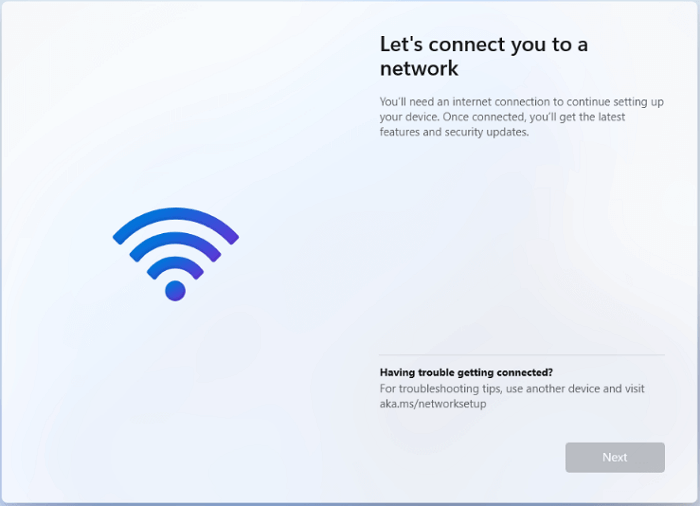
- Pour les utilisateurs de Windows 10 et Windows 11 Pro Edition, vous pouvez effectuer la configuration de Windows 11 sans Internet en sélectionnant l'option « Je n'ai pas Internet » pour créer un compte d'utilisateur local et terminer la configuration.
- Pour les utilisateurs de Windows 11 et 11 Home Edition, vous vous arrêterez à « Connectons-vous à un réseau » avec le bouton « Suivant » grisé.
Pas d'inquiétude. Nous allons voir comment installer et configurer Windows 11 sans connexion au réseau actif. N'hésitez pas à partager ce tutoriel utile avec ceux qui en ont besoin :
Comment installer et configurer Windows 11 sans connexion Internet
Dans cette section, vous découvrirez quatre méthodes efficaces pour installer et configurer votre système d'exploitation Windows 11 sans connexion Internet. Si vous souhaitez réaliser cette tâche rapidement et efficacement, EaseUS Partition Master est fait pour vous.
Méthode 1. Outil d'installation de Windows 11 hors ligne
EaseUS Partition Master Professional, un outil tout-en-un, est la solution idéale pour simplifier l'installation de Windows. Il permet de télécharger des fichiers ISO Windows et de créer une clé USB bootable pour une installation fluide du système d'exploitation Windows. Avant de commencer, téléchargez ce graveur ISO gratuit.
Préparation : Veuillez préparer une clé USB et la formater en FAT32 en suivant les étapes détaillées ci-dessous :
Ensuite, reportez-vous à ce guide pour télécharger le fichier image ISO de Windows 11 et créer un support de démarrage pour configurer Windows 11 hors ligne :
Étape 1. Lancez EaseUS Partition Master et allez dans la section Supports de démarrage. Cliquez sur "Graver l'ISO" et cliquez sur "Suivant".
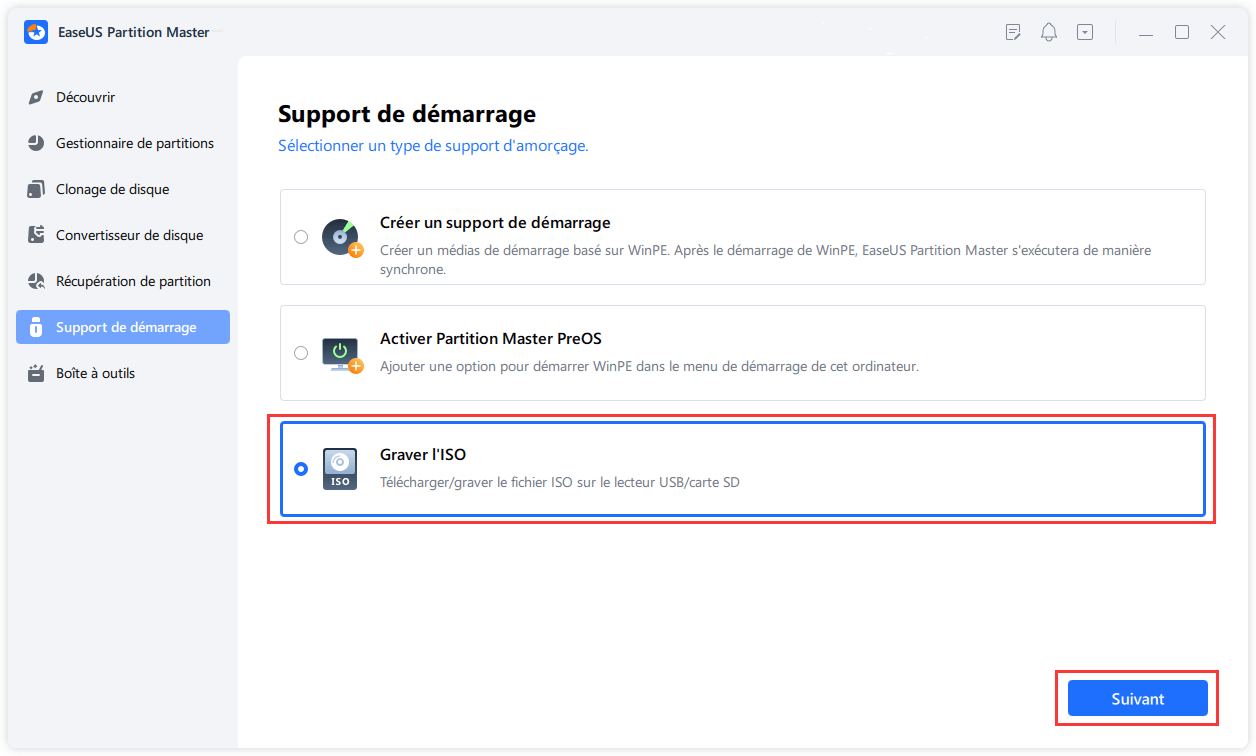
Étape 2. Sélectionnez l'image ISO que vous avez téléchargée sur votre PC et cliquez sur "Ouvrir".
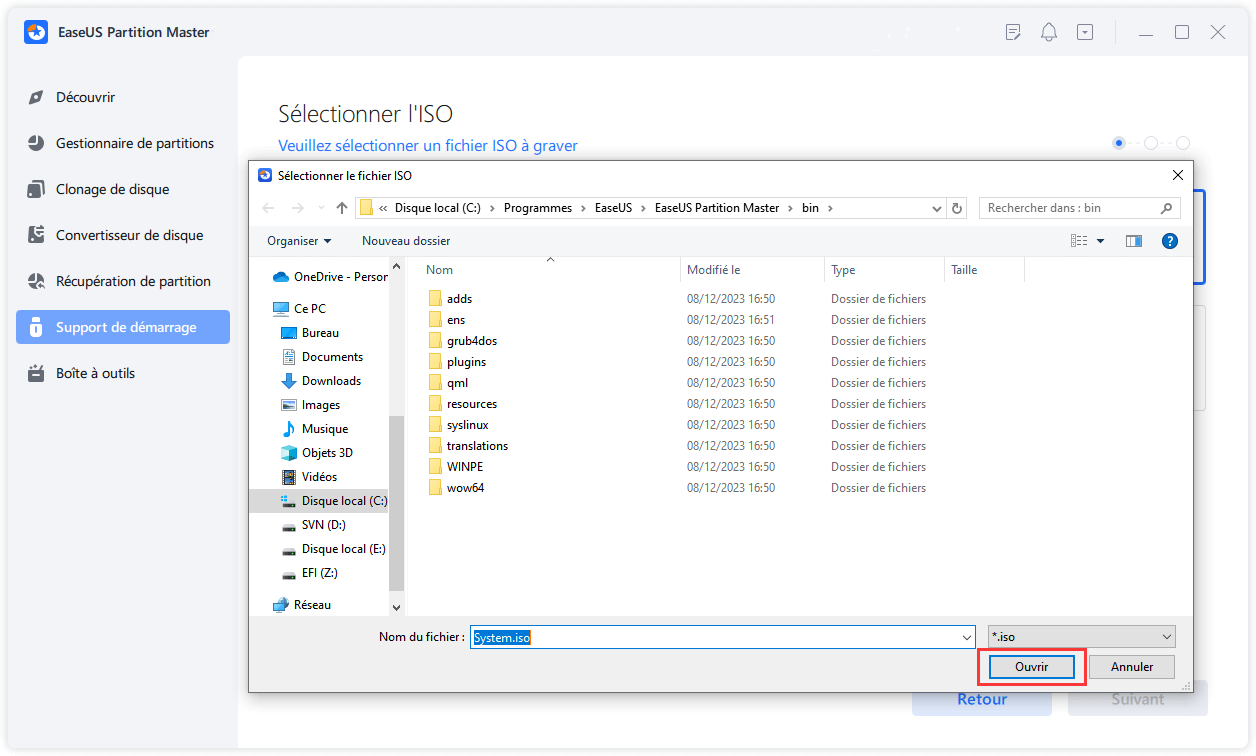
Étape 3. Cliquez sur "Suivant", sélectionnez l'USB cible comme destination et cliquez sur "Graver" pour exécuter l'opération.
Diverses autres fonctionnalités utiles
- Installer Windows 10 sur un nouveau PC sans le système d'exploitation
- Résoudre le problème d'installation de Windows 11 à partir d'une clé USB
- Graver l'ISO de Windows 10 sur USB
- Correction de l'impossibilité de télécharger l'ISO Windows
- Installer Windows 10 sans la clé de produit
Dites adieu aux configurations complexes et chronophages et profitez d'une expérience fluide et sans tracas avec EaseUS Partition Master. Téléchargez-le dès aujourd'hui et constatez la différence !
Méthode 2. Contourner l'exigence Internet OOBE
L'exécution de la commande OOBE \BYPASSNRO dans l'invite de commandes peut vous aider à contourner l'écran « Connectez-vous à un réseau ». Elle modifie le registre Windows à l'aide du fichier bypassnro.cmd, conservé dans le dossier System32 (un script CMD existant). Cela vous permet d'installer Windows 11 sans connexion réseau.
Étape 1. Déconnectez-vous d'Internet et démarrez votre ordinateur à l'aide du support d'installation Windows. Passez à l'étape 7 si l'écran « Connectons-nous à un réseau » s'affiche.
Étape 2. Choisissez votre langue, votre fuseau horaire et la disposition de votre clavier lorsque la boîte de dialogue « Installation de Windows » s'affiche, puis cliquez sur « Suivant ». Cliquez sur « Installer maintenant ».

Étape 3. Saisissez votre clé de produit. Si vous n'en avez pas, cliquez sur le lien « Je n'ai pas de clé de produit » ou consultez l'article suivant.
Comment installer Windows 10 sans la clé de produit
Cet article explique aux utilisateurs de Windows comment installer le système d'exploitation Windows lorsqu'ils ne se souviennent pas de la clé de produit.
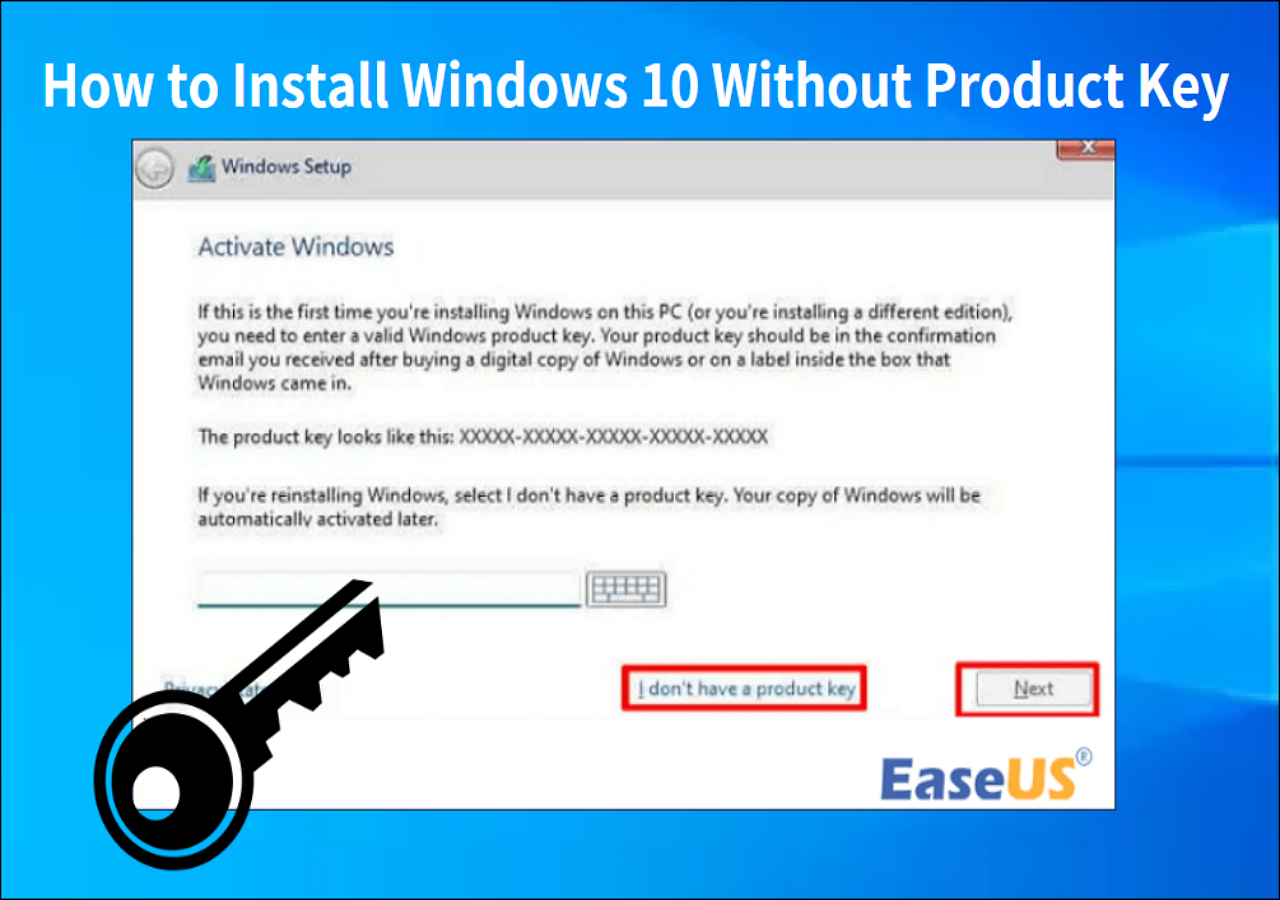
- Astuce
- Le système d'exploitation détectera et confirmera automatiquement la clé de produit Windows associée au matériel de votre ordinateur si vous effectuez une mise à niveau de Windows 10 vers Windows 11 après avoir précédemment installé Windows 11.
Étape 4. Sélectionnez ensuite la version de Windows 11 à installer. Pour accepter les conditions, cochez la case et sélectionnez « Suivant ».
Étape 5. Sélectionnez « Personnalisé : Installer Windows uniquement (Avancé) » pour choisir le lecteur d'installation, puis cliquez sur « Suivant ». Après l'installation de Windows, redémarrez votre ordinateur.

Étape 6. Dans l'écran de configuration, sélectionnez votre région et la disposition du clavier.
Étape 7. Lorsque vous saisissez « Connectons-nous à un réseau », appuyez sur « Maj + F10 » pour lancer l'invite de commande. Saisissez OOBE\BYPASSNRO et appuyez sur « Entrée ».

Étape 8. Cliquez sur « Je n'ai pas Internet » lorsque vous revenez à l'option « Connectons-nous à un réseau ». Sélectionnez « Continuer avec une configuration limitée ».

Étape 9. Acceptez le « Contrat de licence » avant de créer votre compte utilisateur local.
Étape 10. Ajoutez des questions de sécurité pour récupérer votre compte utilisateur local lorsque vous oubliez le mot de passe.
Méthode 3. Terminer la connexion réseau
Pour ignorer l'exigence de connexion réseau de l'installation de Windows 11, vous pouvez tuer ou mettre fin à la connexion réseau via le Gestionnaire des tâches ou l'invite de commandes :
Option 1. Terminer la connexion réseau via le Gestionnaire des tâches
Étape 1. Dans l'écran « Connectons-vous à un réseau », maintenez « Maj + F10 » pour ouvrir l'invite de commande.
Étape 2. Tapez taskmgr et appuyez sur la touche « Entrée » pour lancer le Gestionnaire des tâches, ou vous pouvez utiliser les touches de raccourci « Ctrl + Maj + Échap ».
Étape 3. Cliquez sur « Plus de détails » pour ouvrir le Gestionnaire des tâches et accéder à la version complète. Accédez à l'onglet « Flux de connexion réseau » sous « Processus ».
Étape 4. Faites un clic droit dessus et choisissez « Terminer la tâche » option. Lorsque ce processus est terminé, tapez exit dans la commande CMD et quittez.
Option 2. Arrêter la connexion réseau via l'invite de commande
Étape 1. Lorsque vous êtes dans l'écran « Connectons-vous à un réseau », maintenez « Maj + F10 » pour afficher l'invite de commande.
Étape 2. Tapez taskkill /F /IM oobenetworkconnectionflow.exe et appuyez sur « Entrée » pour commencer.

Méthode 4. Ignorer l'exigence Internet via Alt + F4
Comme nous le savons, les touches « Alt + F4 » permettent de fermer des fenêtres ou d'exécuter des applications sur votre bureau. Si vous n'avez vraiment rien à faire, vous pouvez tenter votre chance de cette façon. Dans l'écran « Connectons-nous à un réseau », maintenez les touches « Alt + F4 » enfoncées pour fermer la fenêtre requise pour la connexion Internet obligatoire.
Si vous n'êtes pas sûr de pouvoir effectuer ces étapes par vous-même, nos experts en assistance peuvent vous guider à chaque étape du processus.
Services de configuration Windows EaseUS
Cliquez ici pour contacter gratuitement les experts d'EaseUS Partition Master
Les experts d'EaseUS sont disponibles pour vous fournir des services manuels personnalisés (24h/24 et 7j/7) et vous aider à résoudre différents problèmes de configuration Windows. Forts de plusieurs décennies d'expérience, nos experts vous proposeront des évaluations GRATUITES et diagnostiqueront et résoudront efficacement les erreurs de mise à jour Windows, d'installation Windows et les problèmes quotidiens du système d'exploitation.
- 1. Corrigez les erreurs de mise à jour de Windows, telles que l'échec de la mise à jour, l'impossibilité de mettre à niveau Windows, etc.
- 2. Servez-vous pour télécharger et installer le dernier système d'exploitation Windows sur PC avec succès.
- 3. Fournissez des correctifs pour les erreurs quotidiennes du système Windows avec des problèmes de pilotes, d'autorisation, de paramètres de compte, etc.
N'hésitez pas à partager ce tutoriel utile avec les personnes dans le besoin !
Conclusion
En résumé, vous pouvez installer Windows 11 sans Internet en utilisant les quatre méthodes présentées dans ce guide : outils intégrés, supports hors ligne ou raccourcis clavier. EaseUS Partition Master est l'option la plus fiable, car sa méthode ISO personnalisée offre une installation hors ligne plus complète et permet de configurer un compte local sans accès à Internet. N'hésitez pas à le télécharger dès maintenant !
FAQ sur l'installation de Windows 11 sans Internet
Pour en savoir plus ou résoudre vos questions restantes sur la façon d'installer et de configurer Windows 11 sans connexion réseau, consultez les questions fréquemment posées suivantes.
1. L'installation de Windows 11 nécessitera-t-elle Internet ?
Une connexion Internet est requise lors de l'installation de Windows 11 sur votre PC pour vous garantir les dernières mises à jour de sécurité. Une connexion Internet est requise pour terminer l'installation de Windows 11 Famille.
2. Comment ignorer la vérification Internet lors de l'installation de Windows 11 ?
Lorsque l'invite « Connexion requise » s'affiche, appuyez sur Maj + F10 pour lancer l'invite de commande. Après avoir saisi OOBE\BYPASSNRO, appuyez sur ENTRÉE. Cette fois, la procédure recommencera et un bouton « Je n'ai pas accès à Internet » apparaîtra.
3. Comment configurer un compte hors ligne sur Windows 11 ?
Pour désactiver la connexion réseau, appuyez à nouveau sur Maj + F10 et saisissez ipconfig /release après le redémarrage. Appuyez ensuite sur Entrée ; votre connexion Internet devrait être désactivée. Créez un compte local : si vous sélectionnez l'option « Je n'ai pas Internet » lors de l'installation, une invite vous demandera de créer un compte local.
Comment pouvons-nous vous aider ?
Auteur
Mise à jour par Soleil
Soleil est passionnée d'informatique et a étudié et réalisé des produits. Elle fait partie de l'équipe d'EaseUS depuis 5 ans et se concentre sur la récupération des données, la gestion des partitions et la sauvegarde des données.
Commentaires sur les produits
-
J'adore le fait que les modifications que vous apportez avec EaseUS Partition Master Free ne sont pas immédiatement appliquées aux disques. Cela facilite grandement la simulation de ce qui se passera une fois que vous aurez effectué tous les changements. Je pense également que l'aspect général et la convivialité d'EaseUS Partition Master Free facilitent tout ce que vous faites avec les partitions de votre ordinateur.
En savoir plus -
Partition Master Free peut redimensionner, déplacer, fusionner, migrer et copier des disques ou des partitions ; convertir en local, changer l'étiquette, défragmenter, vérifier et explorer la partition ; et bien plus encore. Une mise à niveau premium ajoute une assistance technique gratuite et la possibilité de redimensionner des volumes dynamiques.
En savoir plus -
Il ne crée pas d'image à chaud de vos disques et ne les aligne pas, mais comme il est associé à un gestionnaire de partitions, il vous permet d'effectuer plusieurs tâches à la fois, au lieu de simplement cloner des disques. Vous pouvez déplacer les partitions, les redimensionner, les défragmenter, etc., ainsi que les autres outils que vous attendez d'un outil de clonage.
En savoir plus
Articles liés
-
Comment tester la vitesse d'E/S NVMe sur Windows et Mac ? [Liste de contrôle 2025]
![author icon]() Arnaud 03/12/2025
Arnaud 03/12/2025 -
Comment contourner le mot de passe de l'administrateur sous Windows 11
![author icon]() Arnaud 03/12/2025
Arnaud 03/12/2025 -
chkdsk : Comment vérifier et analyser les erreurs de disque dur dans Windows 11/10
![author icon]() Nathalie 03/12/2025
Nathalie 03/12/2025 -
Lenovo VS Dell : Quelle est la meilleure solution ?
![author icon]() Arnaud 03/12/2025
Arnaud 03/12/2025
Sujets d'actualité en 2025
EaseUS Partition Master

Gérer efficacement les partitions et optimiser les disques
Page thématique









